石墨文档给大家的远程办公带来了很大的方便,当然其中也隐藏着不少实用小技巧,比如快速排版、快速插入超链接和快速@协作者等,都能帮助大家更便捷高效地完成工作,今天小编就带领大家探索一下那些隐藏的小技巧。
NO.1 一键到达文档底部
众所周知,在石墨文档主页右下角有一个“顶部”按钮,点击即可一键返回到文档顶部,那有没有一键到文档底部的便捷方式呢?当然是有的,在Windows系统的电脑中可以用快捷键【Ctrl+end】,而在Mac中快捷键是【command+↓】。

NO.2 【Tab】键文档快速排版秘诀
排版能让文档看上去更加美观,并且能增强内容可读性。在石墨文档中,内容梳理和排版经常会用到工具栏的“有序列表和无序列表”。但是,在设置无序列表时还可以使用【Tab】键快速操作。框选内容再按【Tab】键,框选内容就会自动缩进至下一层级。对段首、整个段落、任务列表进行缩进也可以用【Tab】键。

NO.3 【Ctrl+k】加超链接快人一步
要想延伸阅读、扩充展示,在文档中插入超链接是很不错的办法,在石墨文档中可以用【Ctrl+K】快捷键来实现超链接。选中文字内容然后按【Ctrl+K】,粘贴链接回车键即可。

NO.4 小表格两招搞定
移动置换行列操作:选中小表格的某列或行,表头灰色区域中长按鼠标左键,直至出现四个箭头图标,就可以对其进行拖拽和移动了。

删除和新增行列操作:选中小表格的行或者列,点击左侧删除或增加图标,即可对行或列进行增减了。
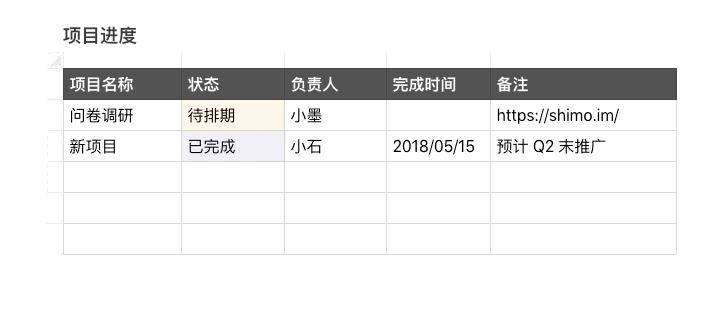
NO.5 快速搜索/打开文件
文档左上角的“小三角”按钮,可以帮助我们快速地搜索和打开所需的文件。
文件路径定位:点击“小三角”,即可清楚地看见当前文件来自哪个文件夹。

文件快速搜索:首先最上方搜索框输入文件名关键词,点击后该文件即可在新标签页中被打开。

文件快速打开:点击左上方的“小三角”图标,快捷方式里的文件即可在新标签页中被快速打开。

NO.6 点击头像直接@好友
要想在讨论面板中@其他协同者,有以下两种快捷方式。
第一:先打开讨论面板,单击来访头像即可打开,再点击头像即可@对方。

第二:讨论区直接点击对方头像@就可以了。

今天的小技巧就先分享到这里了,小伙伴们在日常使用中如果有新的发现,欢迎评论区分享。



















































































 X
X




